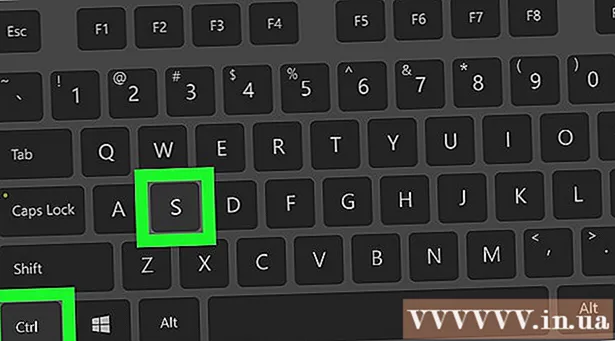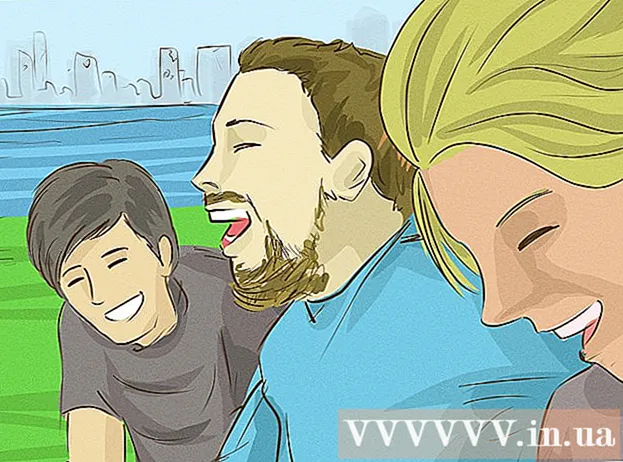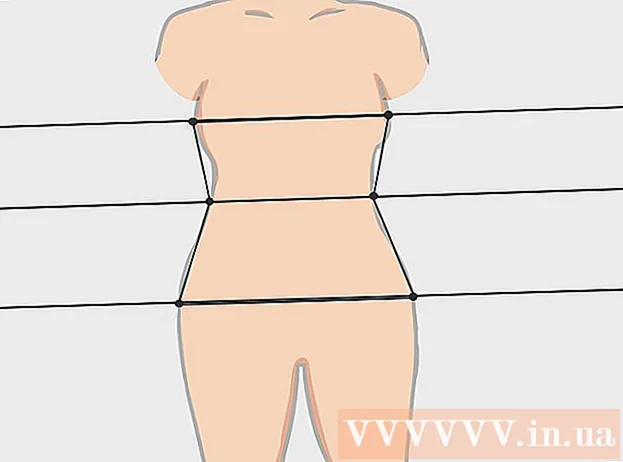Автор:
Eugene Taylor
Жасалған Күн:
15 Тамыз 2021
Жаңарту Күні:
1 Шілде 2024

Мазмұны
Android телефонында стандартты болатын ескі рингтондардан шаршадыңыз ба? Сіз кез-келген дыбыстық немесе музыкалық файлды қызметке жазылуға немесе жүктеу үшін ақы төлеуге мәжбүрлемей-ақ, арнайы қоңырау үніне айналдыра аласыз. Музыка немесе дыбыстық файл болса, қоңырау үнінің ұзындығын компьютерде пайдаланып, оны телефонға жібере аласыз. Сондай-ақ, телефондағы сақталған музыкалық файлдан қоңырау үнін жасау үшін Android телефонындағы қосымшаны пайдалануға болады.
Басу үшін
2-ден 1-әдіс: Компьютерді пайдалану
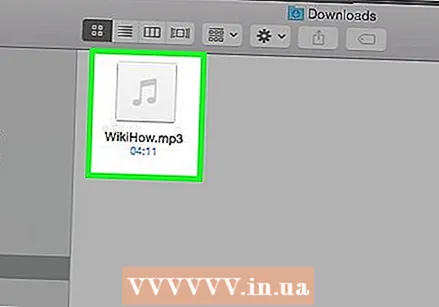 Файлды қоңырау үніне дайындаңыз. Сіз қоңырау үндерін әр түрлі жерден ала аласыз немесе өзіңіз жасай аласыз. Қоңырау үндерінің ұзақтығы шамамен отыз секунд болуы керек және оларды кез келген дыбыстық файл түрінен жасауға болады.
Файлды қоңырау үніне дайындаңыз. Сіз қоңырау үндерін әр түрлі жерден ала аласыз немесе өзіңіз жасай аласыз. Қоңырау үндерінің ұзақтығы шамамен отыз секунд болуы керек және оларды кез келген дыбыстық файл түрінен жасауға болады. - Компьютеріңіздегі ақысыз бағдарламалық жасақтаманы пайдаланып музыка немесе дыбыстық файлдан өзіңіздің қоңырау үніңізді қалай жасау және өңдеу туралы нұсқаулық үшін мына жерді басыңыз. Толық қоңырау үнін .mp3 файлы ретінде сақтағаныңызға көз жеткізіңіз.
- Егер сіз компьютеріңізге қосылмай-ақ Android-де қосымшамен қоңырау үнін жасағыңыз келсе, «Қолданбаны пайдалану» әдісін оқыңыз.
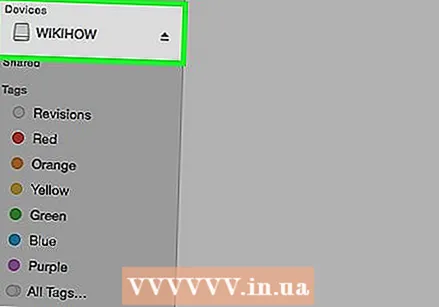 Android телефонын компьютерге USB кабелі арқылы жалғаңыз. Егер ол құлыптаулы болса, экранның құлпын ашыңыз.
Android телефонын компьютерге USB кабелі арқылы жалғаңыз. Егер ол құлыптаулы болса, экранның құлпын ашыңыз. 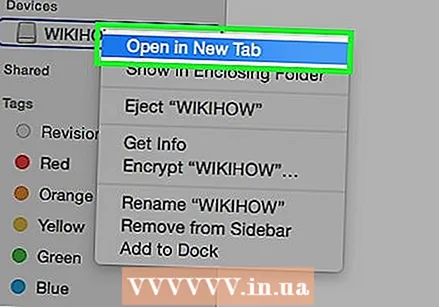 Құрылғыдағы файлдарға өтіңіз. Егер сіз Windows жүйесін қолданатын болсаңыз, Android телефонын Компьютер / Менің компьютерім терезесінен таба аласыз (⊞ Жеңіңіз+E). Егер сіз OS X қолдансаңыз, сіздің Android телефоныңыз жұмыс үстелінде пайда болады, бірақ алдымен Android File Transfer бағдарламасын орнатуыңыз керек.
Құрылғыдағы файлдарға өтіңіз. Егер сіз Windows жүйесін қолданатын болсаңыз, Android телефонын Компьютер / Менің компьютерім терезесінен таба аласыз (⊞ Жеңіңіз+E). Егер сіз OS X қолдансаңыз, сіздің Android телефоныңыз жұмыс үстелінде пайда болады, бірақ алдымен Android File Transfer бағдарламасын орнатуыңыз керек. 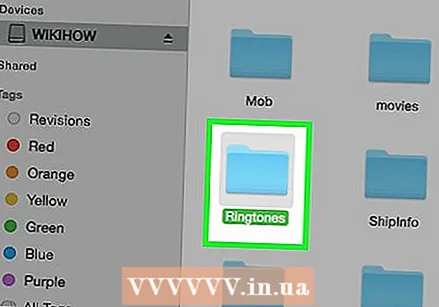 Рингтондар қалтасын ашыңыз. Оның орналасуы сіз қай телефонды қолданғаныңызға байланысты өзгеруі мүмкін. Әдетте оны құрылғының түбірлік каталогынан таба аласыз, бірақ оны төменде табуға болады / медиа / аудио / рингтондар / тұру.
Рингтондар қалтасын ашыңыз. Оның орналасуы сіз қай телефонды қолданғаныңызға байланысты өзгеруі мүмкін. Әдетте оны құрылғының түбірлік каталогынан таба аласыз, бірақ оны төменде табуға болады / медиа / аудио / рингтондар / тұру. - Егер сізде Ringtones қалтасы болмаса, оны телефонның түбірлік каталогында жасауға болады. Телефонның түбірлік каталогындағы бос орынды тінтуірдің оң жақ түймешігімен басып, «Жаңа жасау» → «Қалтаны» басыңыз.
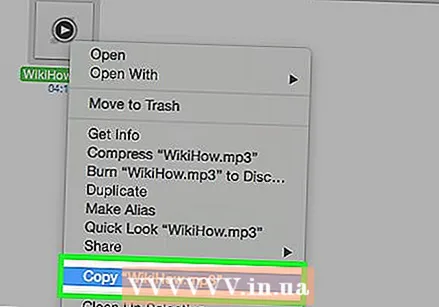 Рингтон файлын Рингтондар қалтасына көшіріңіз. Сіз файлды компьютерден «Рингтондар» қалтасына апарып апара аласыз немесе оны тінтуірдің оң жағымен басып, «Көшіру» батырмасын басуыңызға болады. «Рингтондар» қалтасын тінтуірдің оң жағымен басып, «Қою» пәрменін таңдаңыз.
Рингтон файлын Рингтондар қалтасына көшіріңіз. Сіз файлды компьютерден «Рингтондар» қалтасына апарып апара аласыз немесе оны тінтуірдің оң жағымен басып, «Көшіру» батырмасын басуыңызға болады. «Рингтондар» қалтасын тінтуірдің оң жағымен басып, «Қою» пәрменін таңдаңыз. 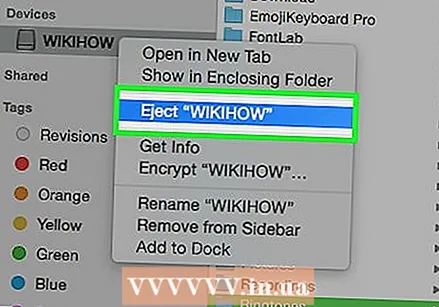 Телефонды қоңырау үні жіберілгеннен кейін ажыратыңыз. Аударым бірнеше секундты алуы керек.
Телефонды қоңырау үні жіберілгеннен кейін ажыратыңыз. Аударым бірнеше секундты алуы керек.  Телефонда «Параметрлер» қолданбасын ашып, «Дыбыс» тармағын таңдаңыз.
Телефонда «Параметрлер» қолданбасын ашып, «Дыбыс» тармағын таңдаңыз.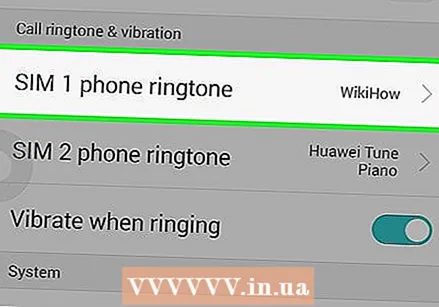 «Қоңырау үні» немесе «Қоңырау үні» опциясын басыңыз. Тізімнен қоңырау үнін таңдаңыз. Егер қоңырау үнінде ID3 тегі (ақпарат) болса, онда дұрыс тақырып көрсетіледі, әйтпесе файл атауы көрсетіледі.
«Қоңырау үні» немесе «Қоңырау үні» опциясын басыңыз. Тізімнен қоңырау үнін таңдаңыз. Егер қоңырау үнінде ID3 тегі (ақпарат) болса, онда дұрыс тақырып көрсетіледі, әйтпесе файл атауы көрсетіледі.
2-ден 2-әдіс: Қолданбаны пайдалану
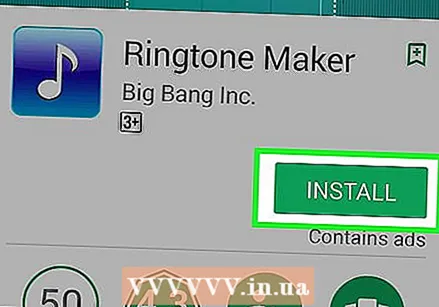 Google Play дүкенінен «Ringtone Maker» жүктеп алыңыз. Сізде қоңырау үндерін жасауға мүмкіндік беретін көптеген қосымшалар бар, бірақ Ringtone Maker ақысыз және қарапайым интерфейске ие. Сіз, әрине, басқа қолданбаны да пайдалана аласыз, қадамдар Ringtone Maker-ге ұқсас болуы мүмкін.
Google Play дүкенінен «Ringtone Maker» жүктеп алыңыз. Сізде қоңырау үндерін жасауға мүмкіндік беретін көптеген қосымшалар бар, бірақ Ringtone Maker ақысыз және қарапайым интерфейске ие. Сіз, әрине, басқа қолданбаны да пайдалана аласыз, қадамдар Ringtone Maker-ге ұқсас болуы мүмкін. 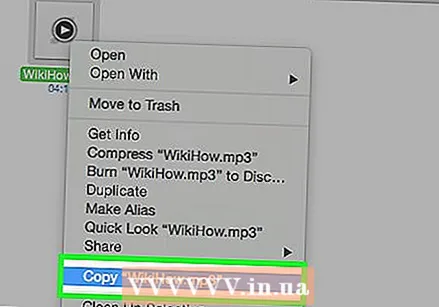 Рингтон үшін қолданғыңыз келетін әнді жүктеңіз немесе оны құрылғыға жіберіңіз. Ringetone Maker жұмыс істеуі үшін сізде музыканы Android құрылғысында сақтау керек.
Рингтон үшін қолданғыңыз келетін әнді жүктеңіз немесе оны құрылғыға жіберіңіз. Ringetone Maker жұмыс істеуі үшін сізде музыканы Android құрылғысында сақтау керек. - Музыкалық файлдарды Android телефонына қосу туралы нұсқаулық үшін мына жерді басыңыз.
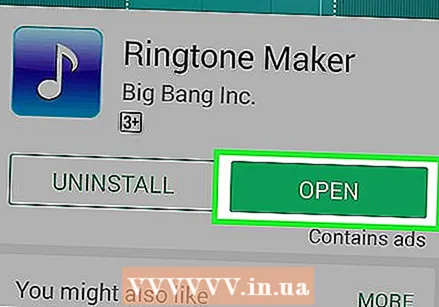 Ringtone Maker бағдарламасын ашыңыз. Құрылғыдағы барлық дыбыстық файлдардың тізімі пайда болады. Егер сіз іздеген файлды таба алмасаңыз, экранның жоғарғы оң жағындағы мәзір түймесін басып, «Шолу» таңдаңыз. Қажетті дыбыстық файлды табу үшін құрылғының жадын шолуға болады.
Ringtone Maker бағдарламасын ашыңыз. Құрылғыдағы барлық дыбыстық файлдардың тізімі пайда болады. Егер сіз іздеген файлды таба алмасаңыз, экранның жоғарғы оң жағындағы мәзір түймесін басып, «Шолу» таңдаңыз. Қажетті дыбыстық файлды табу үшін құрылғының жадын шолуға болады. 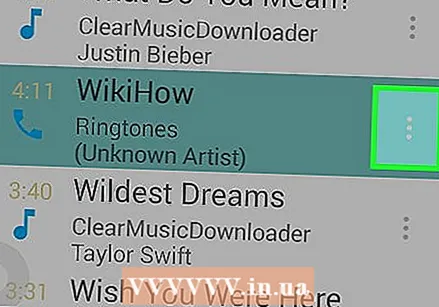 Өңдегіңіз келетін файлдың жанындағы жасыл түймені басыңыз. Мәзірден «Реттеуді» таңдаңыз.
Өңдегіңіз келетін файлдың жанындағы жасыл түймені басыңыз. Мәзірден «Реттеуді» таңдаңыз. 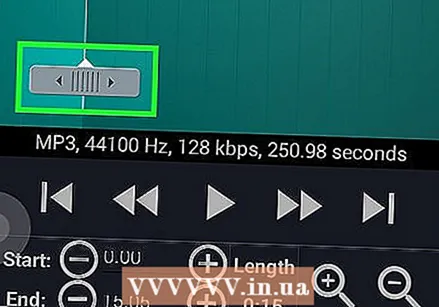 Әнді рингтонға айналдырғыңыз келетін бөлікке слайдерлерді қолданыңыз. Қоңырау үндері 30 секундқа немесе одан аз уақытқа жақсы орнатылады. «Ойнату» батырмасын басу ағымдағы таңдауды ойнатады. Графикті үлкейту және кішірейту үшін масштабтау батырмаларын пайдалануға болады.
Әнді рингтонға айналдырғыңыз келетін бөлікке слайдерлерді қолданыңыз. Қоңырау үндері 30 секундқа немесе одан аз уақытқа жақсы орнатылады. «Ойнату» батырмасын басу ағымдағы таңдауды ойнатады. Графикті үлкейту және кішірейту үшін масштабтау батырмаларын пайдалануға болады. - Қоңырау үні көгеріп қалмас үшін әуендегі басталу және тоқтау нүктелерін кідіртуге тырысыңыз.
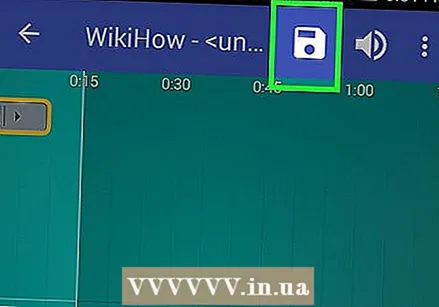 Таңдау сізді қанағаттандырған кезде «Сақтау» батырмасын басыңыз. Бұл батырма дискіге ұқсайды және экранның жоғарғы жағында орналасқан.
Таңдау сізді қанағаттандырған кезде «Сақтау» батырмасын басыңыз. Бұл батырма дискіге ұқсайды және экранның жоғарғы жағында орналасқан. 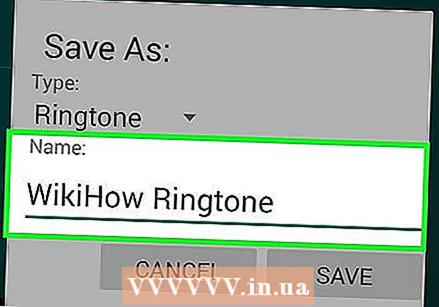 Қоңырау үнін атаңыз. Сақтау кезінде енгізілетін атау - бұл қоңырау үнінің таңдау мәзірінде көрсетілетін атау. Жаңа қоңырау үнін Рингтондар қалтасында сақтау үшін «Сақтау» батырмасын басыңыз.
Қоңырау үнін атаңыз. Сақтау кезінде енгізілетін атау - бұл қоңырау үнінің таңдау мәзірінде көрсетілетін атау. Жаңа қоңырау үнін Рингтондар қалтасында сақтау үшін «Сақтау» батырмасын басыңыз. - Дабыл немесе хабарлама сияқты басқа жүйелік дыбыстар үшін сіз жасаған қоңырау үнін пайдалану үшін «Қоңырау үні» мәзірін түртіп, қажетті орынды таңдаңыз.
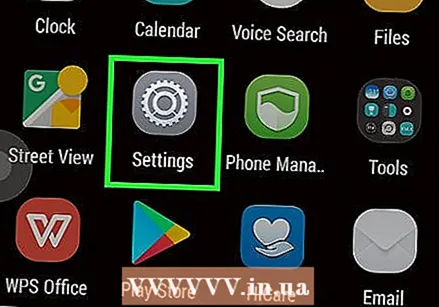 Телефонда «Параметрлер» қолданбасын ашып, «Дыбыс» тармағын таңдаңыз.
Телефонда «Параметрлер» қолданбасын ашып, «Дыбыс» тармағын таңдаңыз.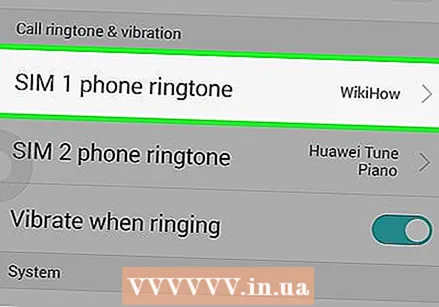 «Қоңырау үні» немесе «Қоңырау үні» опциясын басыңыз. Тізімнен жаңа қоңырау үнін таңдаңыз.
«Қоңырау үні» немесе «Қоңырау үні» опциясын басыңыз. Тізімнен жаңа қоңырау үнін таңдаңыз.